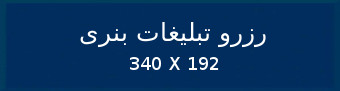یقیناً همه ما در هنگام کار با سیستم با خطاهای زیادی مواجه میشویم. سیستم کامپیوتر یک سخت افزار بدون خطا نیست و بد افزارها به راحتی راه نفوذ به آن را میدانند. خطاهای احتمالی نرم افزاری معمولا به شکل یک پنجره بر روی کامپیوتر ظاهر می شوند و خطاهای سخت افزاری از طریق بوق ها قابل شناسایی هستند. خطاها موجب شده کاربران با مشکلات زیادی مواجه شوند و حتی گمتن کنند سیستمشان دیگر به مانند قبل نخواهد شد و یا اینکه ناامید میشوند. در ادامه چند خطای احتمالی ویندوز و سیستم را بررسی میکنیم که علی رغم اینکه رایج هستند، اختلالاتی را هم در سیستم به وجود میآورند. امیدواریم با مطالعه این مقاله به اطلاعات شما افزوده شود.

خطای صفحه آبی؛ خطای مرگبار سیستم کامپیوتر
سیستم کامپیوتر شما هرگاه با این صفحه مواجه شد، علائم بدی را در پی خواهد داشت. صفحه آبی مرگ یا همان Blue Screen of Death به دلیل اختلال در نصب نرم افزارها و یا سخت افزارها به وجود میآید. یکی از دلایل آن می تواند خرابی رم باشد. یکی از بزرگترین عواملی که موجب پدید آمدن صفحه آبی در سیستم شما میشود اشکالات سخت افزاری است که خالی از اشکالات رم نیست. همچنین تنظیمات بایوس هم می تواند عامل پدید آمدن این صفحه شود. ویروس ها در شرایط نرم افزاری و گرمای بیش از حد سیستم در کنار تصادم های منبع تغذیه موجب ایجاد اختلالات سیستمی و خطای صفحه آبی مرگ میشوند.
اما رایج ترین عامل پیدایش این خطا در شرایط نرم افزاری، پریدن ویندوز و در شرایط سخت افزاری خرابی هارد است. در صورتی که فشار بالایی بر روی هارد شما بیاید، این خطا در چند ثانیه ظاهر شده و سیستم را ری استارت میکند. این خطا بعضی از اوقات ناگهانی رخ داده و به کلی رفع می شود. در صورتی که صفحه آبی مرگ پس از ری استارت کردن (سه بار یا بیشتر) در حال تکرار باشد رم شما دچار مشکل شده و با تست رم کار خود را تکمیل کنید. اما اگر در جریان بالا آمدن ویندوز با این مشکل مواجه شدید ویندوز را عوض کنید تا به راحتی این صفحه از بین برود.
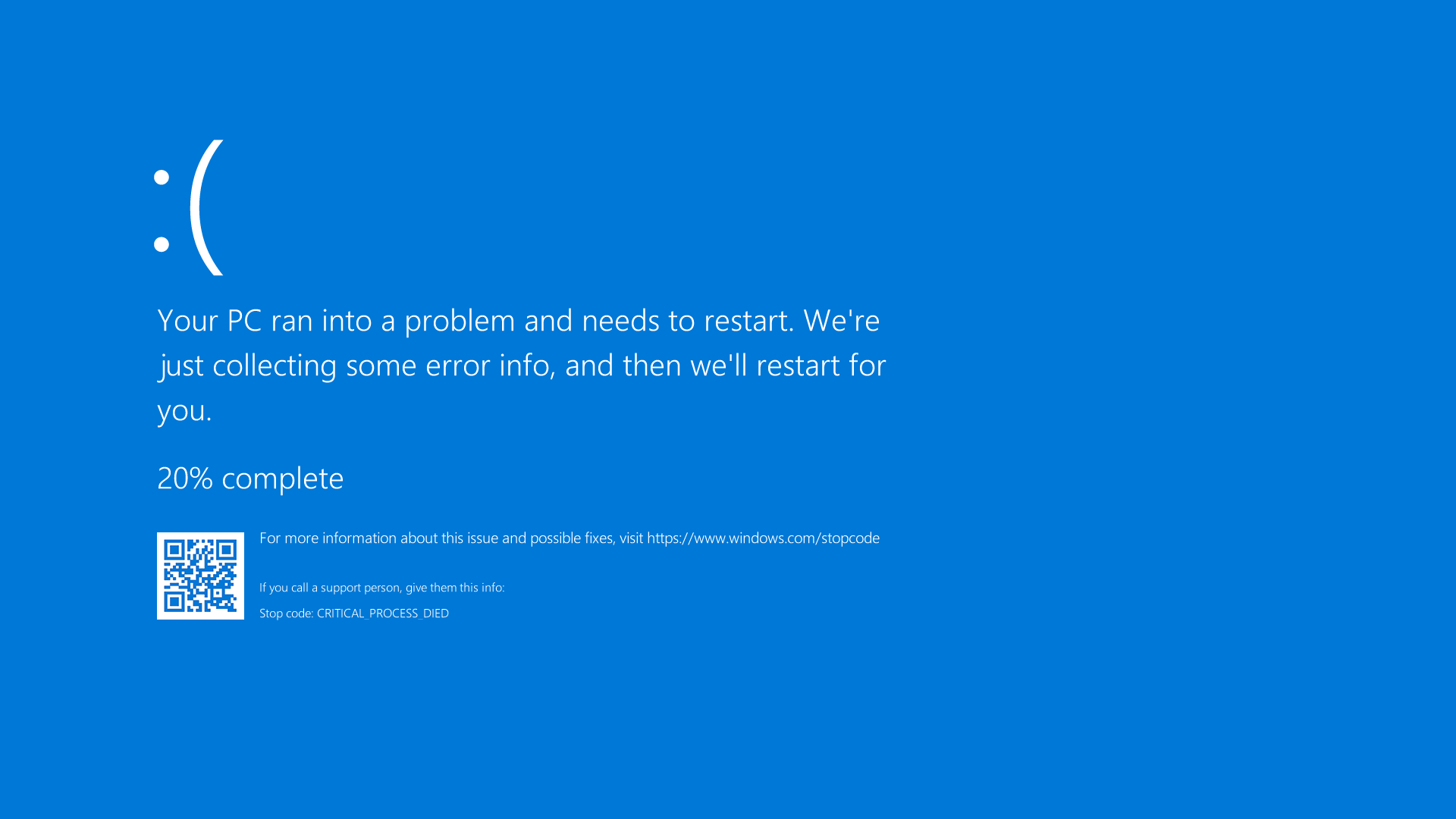
بیشتر بخوانید: بهترین روش های اجرای اپلیکیشن اندروید بر روی کامپیوتر
رفع خطای GPT حاکم بر هارد درایو سیستم کامپیوتر
هر گاه سعی دارید بر روی سیستم کامپیوتر خود ویندوز نصب کنید به مرحله نصب و فرمت هارد درایو که میروید، باید یکی از درایوهای سیستم یا logical را فرمت کنید. بعضی اوقات با این مشکل که هارد درایو ویندوز فرمت نمیشود مواجه میشوید. خطای حاصل از فرمت نشدن آن خطای GPT گفته میشود. این خطا به صورت زیر برای شما ظاهر میشود:
Windows can only be installed to GPT disks
بسیار دور و درازی را دارد. اما کافی است این روش را ادامه دهید و به راحتی این مشکل را برطرف کنید:
* از آنجایی که محیط های بوت هر سیستم عامل متفاوت است، در هنگام روشن شدن سیستم و نمایش دادن آرم سیستم عامل، F8 را بزنید تا یک پنجره جهت طریقه اجرای ویندوز برای شما به نمایش درآید. حال گزینه UEFI Boot را بزنید تا ویندوز شما از طریق این قسمت نصب شود.
پس هارد درایوهایی که چنین خطایی را نشان میدهند فقط از قسمت UEFI Boot باید فرمت شوند و توانایی نصب ویندوز را داشته باشند.
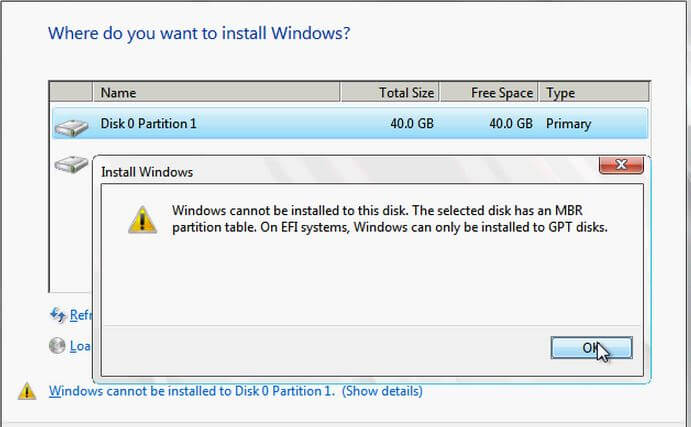
در سیستم کامپیوتر چگونه خطاهای DLL را اصلاح کنیم؟
سیستم کامپیوتر مبتنی بر نرم افزارها شامل فایل های مهم dll در بخش Windlws در درایو C میباشد. این فایل ها، یک فایل اشتراکی به شمار میروند که برای اجرای برخی از نرم افزارها و یا بازی های کامپیوتر و فراخوانی آن ها استفاده میشود. لذا هر برنامه ای که قادر به اجرای بخش های مهمی از داده ها نباشد درخواست فایل dll گم شده میکند. خطای dll معمولا به شکل «فایل dll گم شده است» به نمایش گذاشته می شود. یک نوع از فایل های dll گم شده در سیستم به این شکل نمایش داده شده است:
The program can’t start because XYZ.dll is missing from your computer
اما ماجرای اصلی، رفع خطای این فایل هاست. معمولاً این فایل ها قابل دانلود از سایت های مخصوص dll هستند. هنگامی که وارد وب سایت های دانلود dll میشوید حتما چک کنید که سیستم شما از ویندوز 32 بیتی پشتیبانی میکند یا 64 بیت و فایل dll مخصوص ویندوز خود را دانلود کنید.
برخی از خطاهای dll با دانلود آن ها از وب سایت ها رفع نمیشوند، بلکه مشکل با آپدیت نرم افزارها و یا ویندوز رفع میگردد. در صورتی که این خطاها رفع نشدند، آخرین راه تعویض ویندوز است.
بیشتر بخوانید: معرفی انواع نسخههای ویندوز 10
رفع خطای نرم افزارهای سیستم کامپیوتر مبتنی بر حذف نشدن آن
تمامی نرم افزارهای سیستم کامپیوتر به دلیل بنای آن ها بر روی فرمت های EXE و یا Bat قابل نصب و حذف نصب هستند. در صورتی که شما یک نرم افزار را نصب میکنید، محتویات نرم افزار در ویندوز سیستم شما نصب میشود. فایل های موجود، نرم افزار را در شرایط بهینه قرار میدهند. در صورت فقدان یکی از فایل ها، نرم افزارها دچار اختلال و یا آسیب پذیری میشوند. نهایتاً شما سعی میکنید نرم افزار مورد نظر خود را حذف کرده و سپس نصب نمایید. در این هنگام یک مشکل برای نرم افزار پیش میآید. نرم افزار شما با وجود اینکه تمامی فایل ها را در ویندوز C از بین میبرد ولی در قسمت Control Panel حذف نمیشود. اکنون اگر سعی در نصب مجدد نرم افزار دارید، به شما اخطار میدهد که این نرم افزار در سیستم شما نصب است و مجددا قادر به نصب نخواهید بود. این مشکل را به مرور در کرک کردن نرم افزار IDM و یا نرم افزارهای تغییر آی پی مشاهده میکنیم. اما راه حل رفع این مشکل چیست؟
* برای اینکه این مشکل حل شود، ابتدا کلید های ترکیبی Win + R را بزنید.
* در پنجره باز شده عبارت regedit را بنویسید و ok کنید.
* اکنون پنجره ای باز میشود. شما 5 پوشه را میبینید. بر روی پوشه سوم که HEY_LOCALE_MACHINE نام دارد دبل کلیک کنید.
* سپس وارد پوشه Software شوید.
* برنامه مورد نظر را پیدا کرده، بر روی آن کلیک راست کنید و گزینه Delete را بزنید تا فایل حذف شود.
* اکنون سیستم را ری استارت کنید و نرم افزار را به راحتی نصب نمایید.

بیشتر بخوانید: نگاه رسمی به مادربرد جدید ایسوس SABERTOOTH-Z87
آشنایی با انواع بوق های سیستم کامپیوتر
در صورتی که سیستم کامپیوتر شما در هنگام اجرا دچار اختلالاتی شده باشد، بوق ها بهترین گزینه برای فهمیدن مشکل آن به شمار میرود. بوق های بایوس اولین کُد هنگام روشن شدن سیستم کامپیوتر شما محسوب میشوند. این بوق ها درستی و خرابی سخت افزارهای کامپیوتر شما را نشان میدهد. بوق های بایوس مبتنی بر دو استاندارد IBM و AMI هستند. در جدول زیر تعداد بوق ها و علائم آن را بررسی میکنیم. (حتما چک کنید که بوق را در جای درستی از مادربرد وصل کرده باشید.)
نشنیدن صدای بوق: احتمال اشکال در منبع تغذیه (CPU).
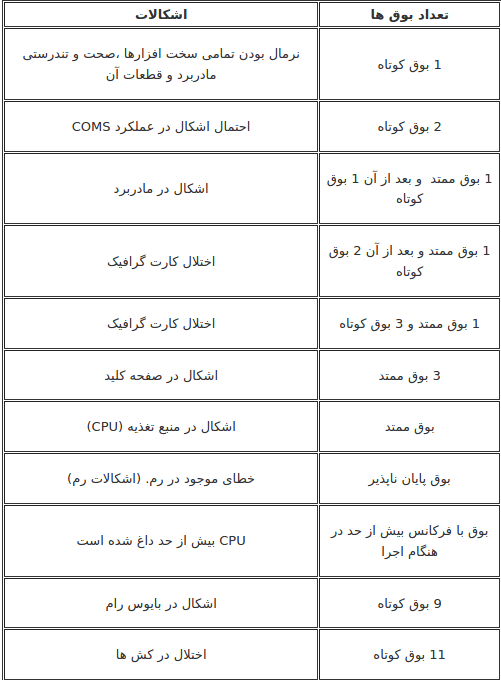
مشکلات سخت افزاری سیستم کامپیوتر را بهتر بشناسیم
سیستم کامپیوتر شما هیچ وقت به درستی راه خود را نمیپیماید. تا کنون نشده که شما کاربران همیشه سیستم تندرستی داشته باشید. حتی کسانی که سیستم های ابر غول را برای خود میبندند، سیستمشان در مدت زمان کمی دچار مشکلات سخت افزاری میشود. برخی مشکلات سخت افزاری را از طریق بوق ها آموختیم؛ اما در صورتی که سیستم شما به بوق مجهز نباشد اختلالات را چگونه بشناسیم؟ در بخش زیر بخشی از اختلالات احتمالی سیستم را (در صورت نداشتن بوق) بررسی میکنیم:
هنگامی که سیستم خود را روشن می کنید، سیستم شما پس از روشن شدن پاور بر روی مانیتور که اجرا نشد، ممکن است از پاور و یا رم باشد. لذا ابتدا با پاور چک، پاور خود را تست کنید و یا با تمیز کردن محور اصلی رَم مجددا آن را جایگذاری کرده و اتصالات آن را بررسی کنید. در صورتی که رم و پاور درست بود و مجددا صفحه بالا نیامدف مشکل از کارت گرافیک است. اگر کارت گرافیک آنبرد در سیستم خود دارید، ابتدا کارت گرافیک را درآورده و کابل گرافیک آنبرد را چک کنید. در صورت درست بودن، مطمئن خواهید شد که مشکل از کارت گرافیک است. سپس یا آن را تمیز کنید و مجددا تست نمایید یا اینکه تعویض کارت انجام دهید. در صورتی که تمامی این قطعات درست بود و آرم کمپانی سیستم عامل برای شما بالا آورد و وارد بخش Start Windows شد، سپس وارد سیستم نشد، مشکل از ویندوز شماست که پریده است. اما اگر فقط آرم سیستم عامل را نشان دهد و جلوتر نرود ممکن است مشکل از مادربرد باشد.

بیشتر بخوانید: عرضه نسخهی رسمی AMD Radeon Software
نکته: توجه کنید که همیشه هر یک ماه یکبار کیس خود را گردگیری (سرویس) کنید و هر سه ماه یکبار رم ها، کارت گرافیک و CPU خود را تمیز کرده و به آن اسپری و یا خمیر بزنید.

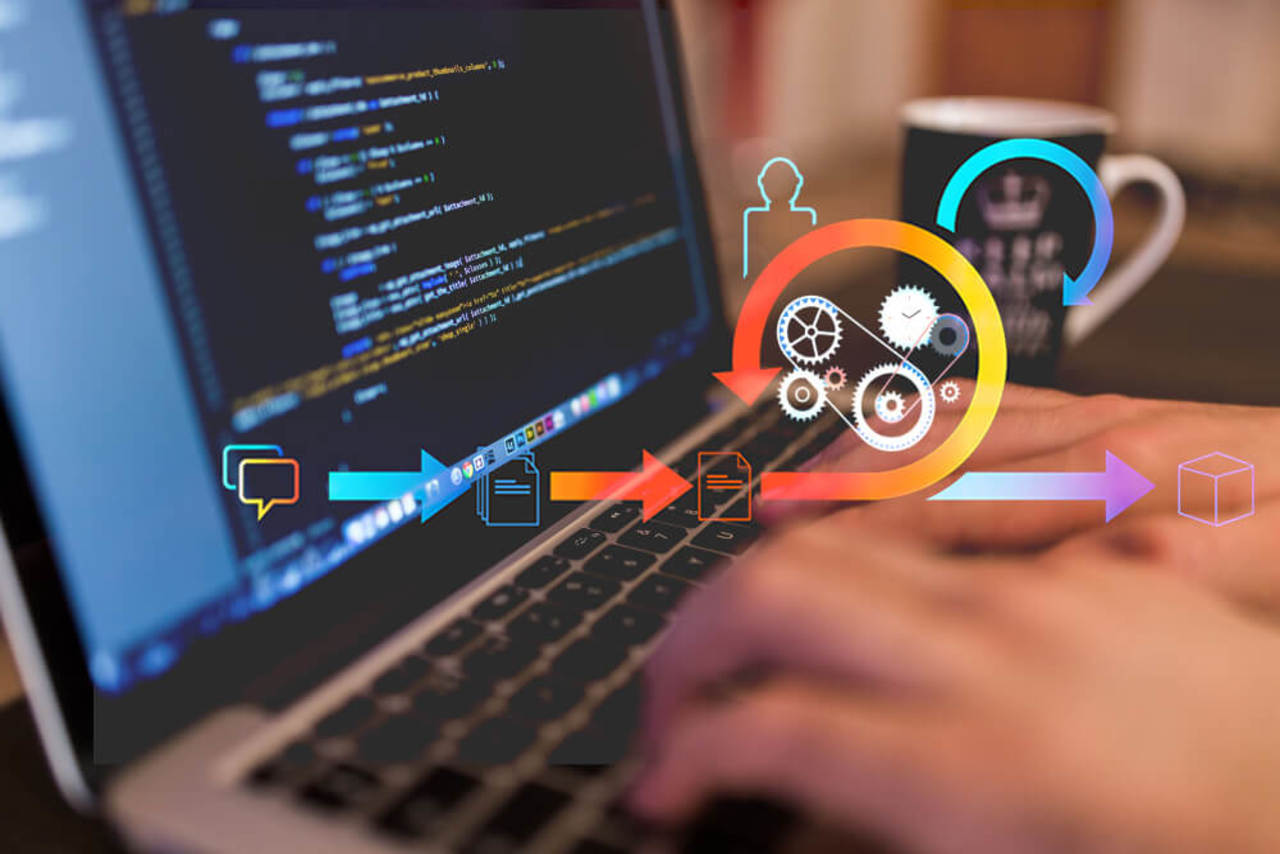





.jpg)